如何批量给图片添加编号,解放你的双手?给大量图片添加编号往往是一项繁琐而耗时的任务。对于那些需要在短时间内处理上百张图片的人来说,逐个手动添加编号显然不是明智之举。为了解决这一问题,php小编百草特地为你带来了一个高效快捷的方法,让你轻松实现图片批量编号,节省宝贵时间。继续阅读下面的详细内容,了解如何利用这一妙招解放你的双手。
选中第一张图片—点击【引用】—【插入题注】。
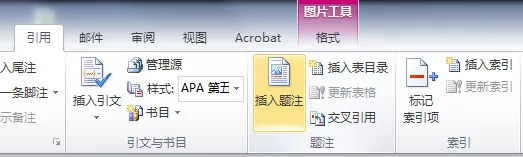
在【题注】对话框中,可在“新建标签”处设置标签,在“编号”处设置编号格式。
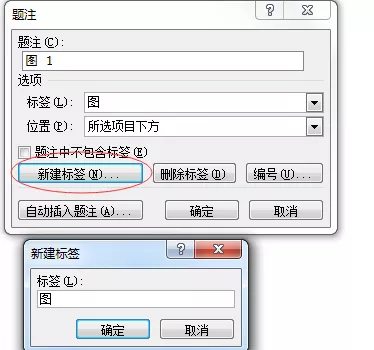
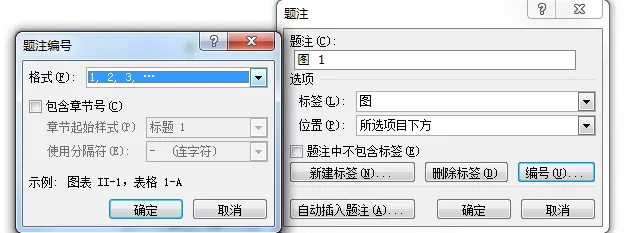
这样我们就为第一张图片添加好了题注。

按Alt+F9,将题注变成域代码的形式,如图所示:

复制这个域代码以及它前面的标签,按住Ctrl+H调出【查找和替换】对话框,在“查找内容”处输入“^g”,在“替换处”输入“^&^p^c”,点击“全部替换”。如图所示:

其中:
“^g”代表图片
“^&”代表查找的内容
“^p”代表换行符(添加的编号在图片下一行显示)
“^c”代表剪切版的内容
得到下图:

按Ctrl+A全选,后按F9进行编号刷新,最后按ALT+F9切回正常编号状态,这样就完成了图片的编号。

当图片有增减时可分两种情况:
增加图片时,则我们先对新加的图片添加题注,最后按Ctrl+A全选,再按F9。
删除图片时,先将图片和对应的题注删除,最后按Ctrl+A全选,再按F9。
这样就可以更新图片的编号了,是不是很简单?
以上就是word怎么一次性快速给多个图片添加编号?的详细内容,更多请关注php中文网其它相关文章!

全网最新最细最实用WPS零基础入门到精通全套教程!带你真正掌握WPS办公! 内含Excel基础操作、函数设计、数据透视表等

Copyright 2014-2025 https://www.php.cn/ All Rights Reserved | php.cn | 湘ICP备2023035733号